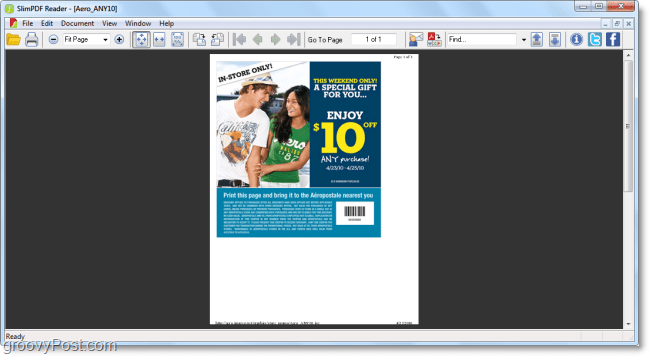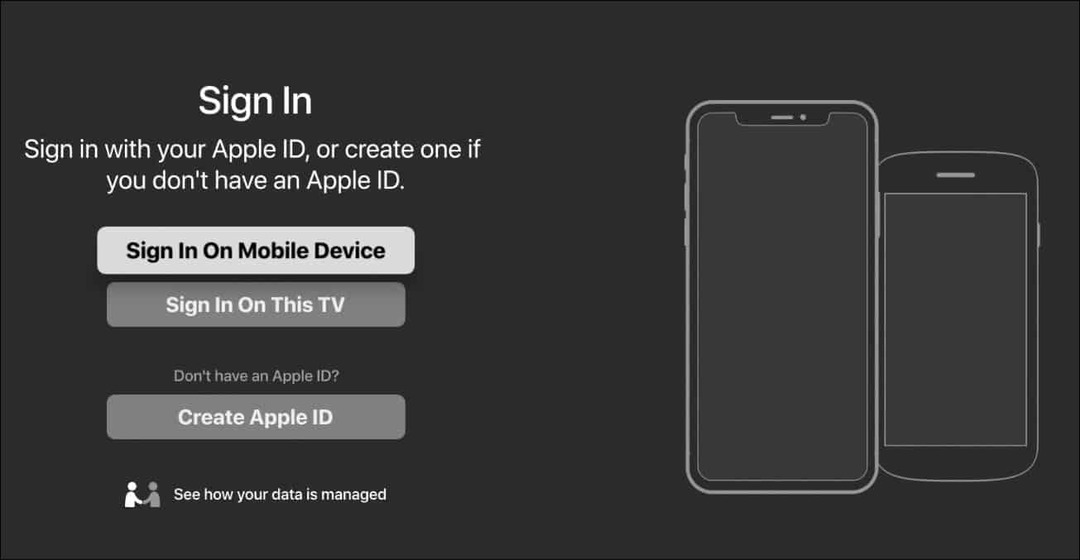Naposledy aktualizováno dne

Potřebujete změnit své platební údaje na Spotify? Pomocí tohoto průvodce můžete rychle změnit platební metodu na Spotify (a svůj plán předplatného).
Spotify má k dispozici několik platebních plánů – každý nabízí hudbu bez reklam, streamování ve vyšší kvalitě, možnost poslechu offline, funkce seznamů skladeb a další. Tyto schopnosti dělají ze Spotify vynikající prémiovou streamovací hudební službu pro poslech vaší oblíbené hudby.
Rozdíl mezi prémiovými službami je v tom, co platíte. Například standardní prémiový plán Spotify je 9,99 $ měsíčně, plán Duo 12,99 $ měsíčně, plán 4,99 $ pro studenty a poplatek 14,99 $ měsíčně za rodinný plán.
Může však nastat chvíle, kdy budete chtít změnit způsob platby na Spotify, a níže vám ukážeme, jak to udělat.
Jak změnit způsob platby na Spotify
Jedním ze způsobů, jak ušetřit peníze na Spotify, je vybrat si jiný plán, ale zachovat stejný způsob platby.
Poznámka: Chcete-li změnit svůj plán a způsob platby pro Spotify, musíte použít webovou verzi. V aplikacích pro mobilní zařízení nebo počítače jej nelze změnit.
Chcete-li změnit plán plateb na Spotify:
- Spusťte Web Spotify a přihlaste se, pokud ještě nejste.
- Po přihlášení klikněte na svůj Ikona profilu v pravém horním rohu stránky.
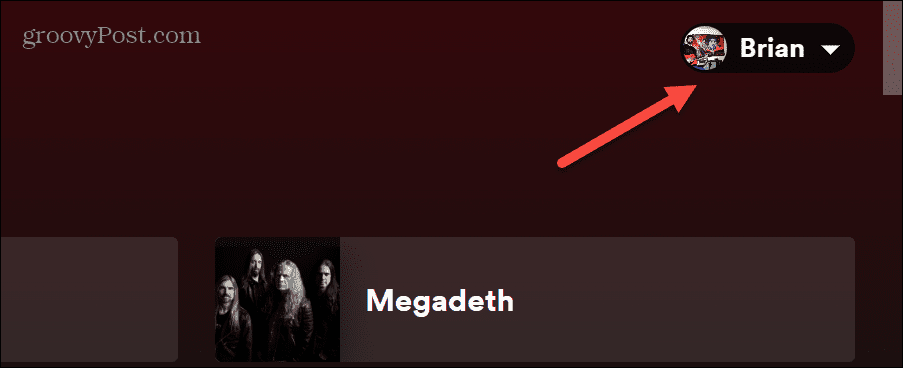
- Když se zobrazí nabídka, klikněte na Účet volba.
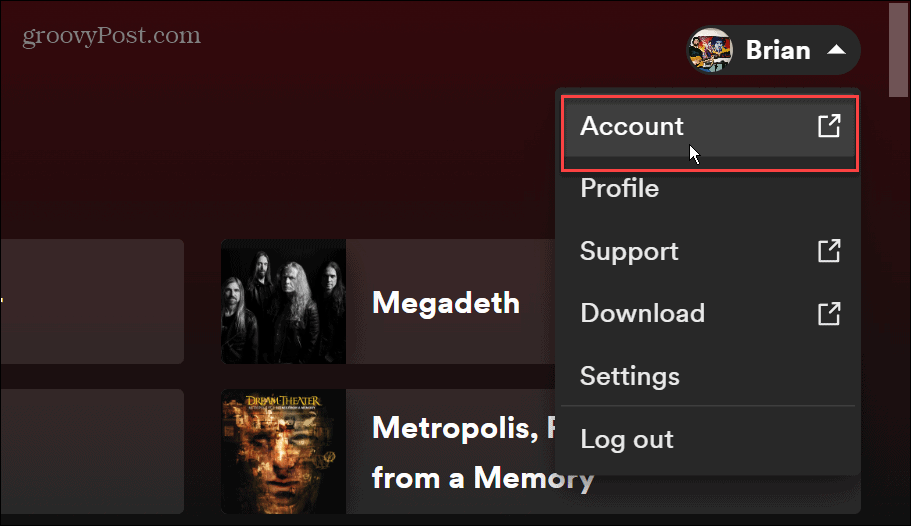
- Přejděte dolů na Váš plán sekce, kde najdete aktuální tarif, ke kterému máte předplatné.
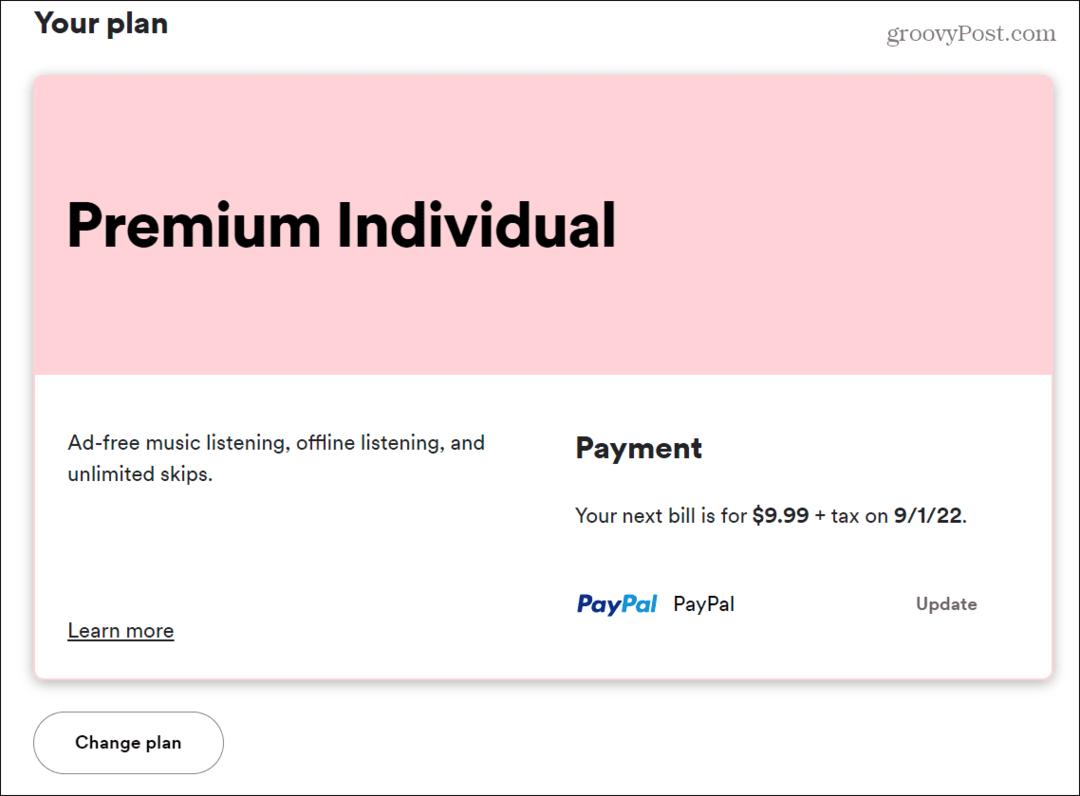
- Zde můžete získat jiný plán kliknutím na Změnit plán knoflík.
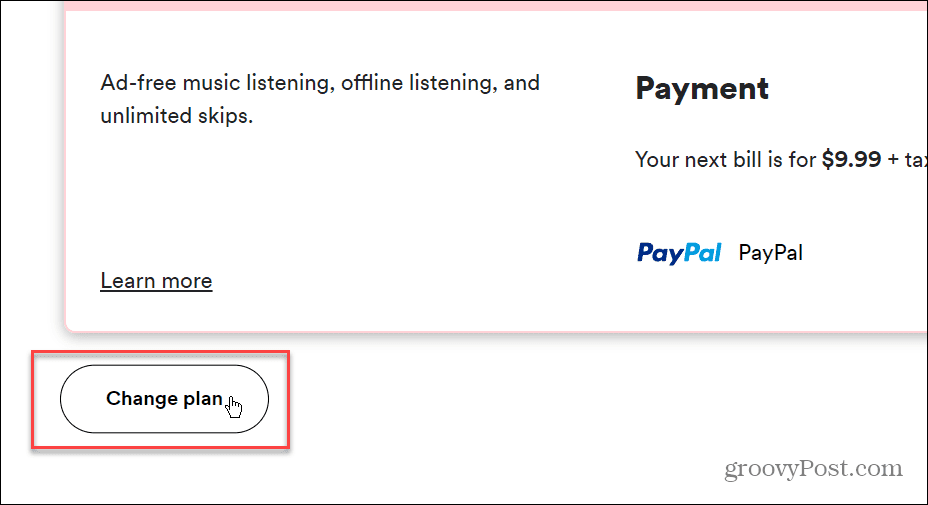
- Procházejte dostupné plány a stisknutím vyberte ten, který nejlépe vyhovuje vaší situaci Vybrat.
- Klikněte Zjistěte více o plánu pro další informace. Pokud jste například ženatý a bez dětí, můžete získat předplatné Premium Duo za pouhých 12,99 $ měsíčně.
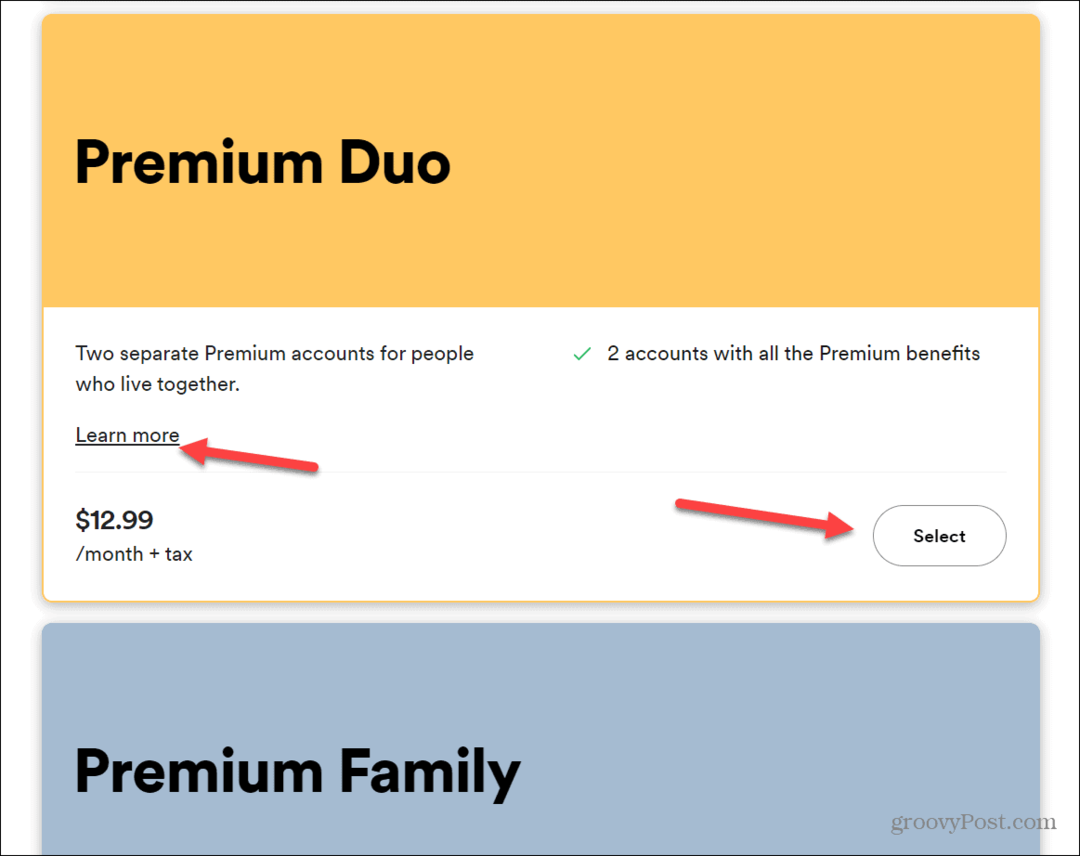
Jak změnit způsob platby na Spotify
Samozřejmě možná budete muset použít jinou platební metodu, bez ohledu na to, který tarif Spotify si vyberete. Například konkrétní karta nebo účet někdy nemají peníze na automatický měsíční platební plán.
Změna způsobu platby na Spotify:
- Přejděte na Web Spotify.
- Vybrat Profil > Účet.
- Přejděte dolů na Váš plán sekce.
- Pod Způsob platby klikněte na Aktualizace odkaz vpravo.
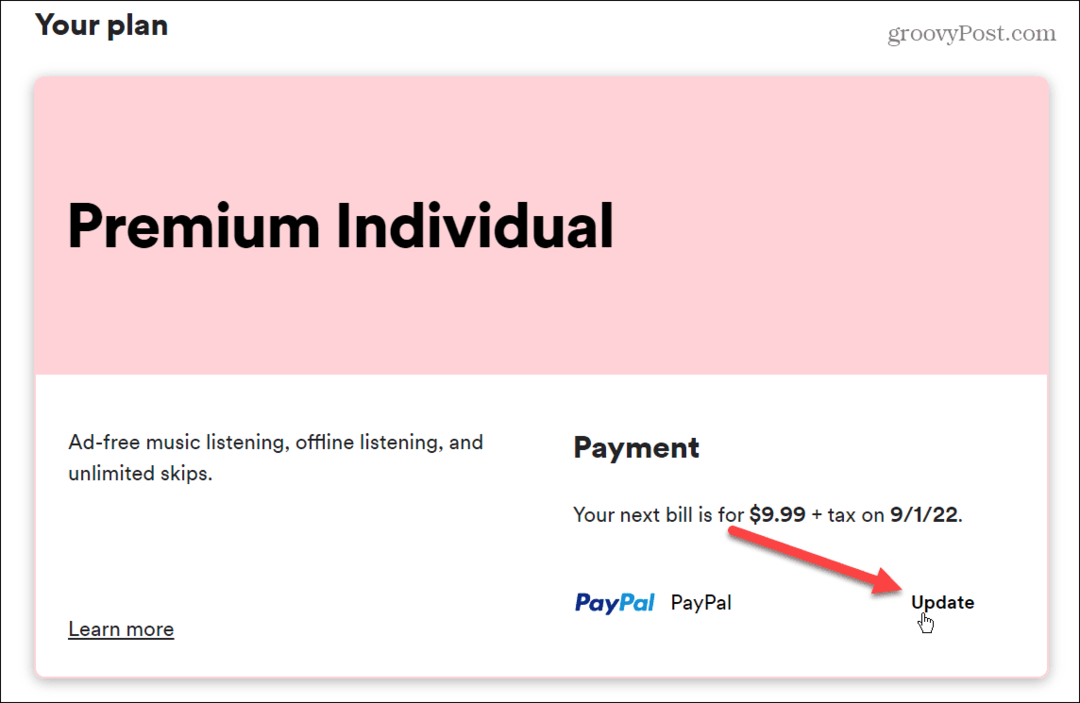
- Vyberte, zda chcete použít kreditní, debetní kartu nebo PayPal.
- Zadejte své údaje a klikněte na Upravit tlačítko pro změnu adresy (v případě potřeby).
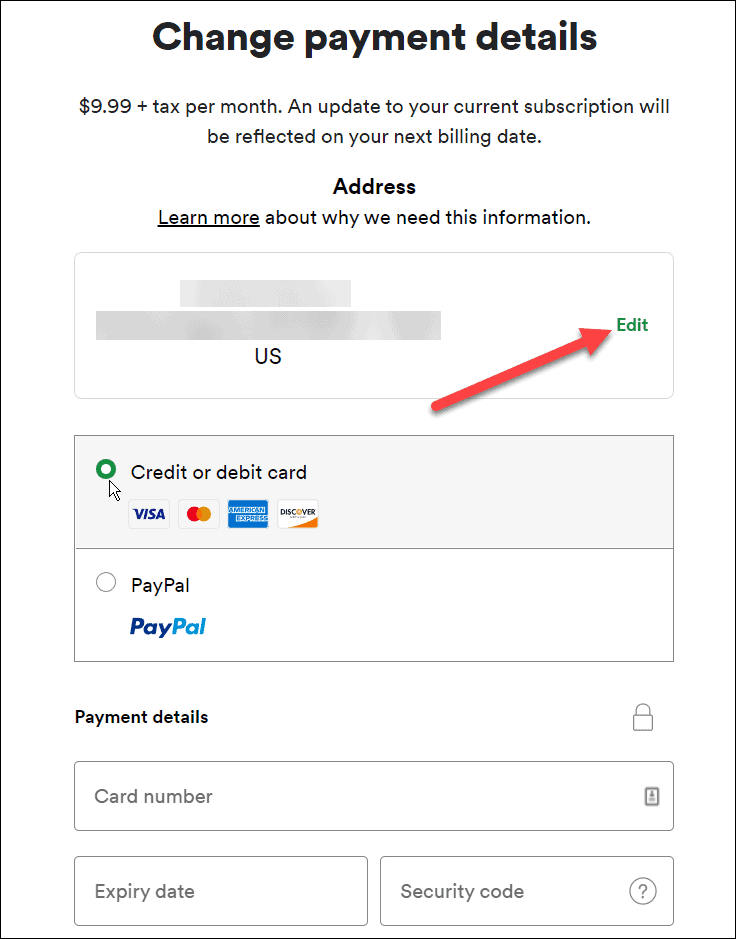
Po změně tarifu nebo způsobu platby se vaše platba projeví v dalším fakturačním cyklu zvoleného způsobu.
Používání funkcí Spotify
Jakmile zjistíte své fakturační údaje pro Spotify, budete chtít používat některé z jeho známých (i méně známých) funkcí. Například se to můžete naučit zobrazit historii poslechu Spotify nebo jak na to přidat vlastní hudební sbírku z místních souborů.
Pokud jste na Spotify noví, podívejte se na náš článek změna obrázku seznamu skladeb. Také pokud přecházíte z jiné služby, ujistěte se přenesete své seznamy skladeb na nový účet.
Jak najít kód Product Key Windows 11
Pokud potřebujete přenést svůj produktový klíč Windows 11 nebo jej jen potřebujete k provedení čisté instalace operačního systému,...
Jak vymazat mezipaměť Google Chrome, soubory cookie a historii prohlížení
Chrome odvádí skvělou práci při ukládání vaší historie procházení, mezipaměti a souborů cookie za účelem optimalizace výkonu vašeho prohlížeče online. Její postup...
Přizpůsobení cen v obchodě: Jak získat online ceny při nakupování v obchodě
Nákup v obchodě neznamená, že musíte platit vyšší ceny. Díky zárukám dorovnání ceny můžete získat online slevy při nákupu v...